Yang paling ribet adalah saat mengatur daftar gambar dan tabel terutama dalam memberikan label di gambar yang bersangkutan. Perubahan gambar, baik itu penambahan atau pengurangan dapat mempengaruhi angka yang ada di label gambar tersebut.
1. Masukkan gambar, tabel atau bagan ke dalam dokumen. Lalu klik objek tersebut. Perhatikan bagian toolbar atas, cari tab Reference - Insert Caption.
3. Hasilnya akan seperti ini. (dengan sedikit perubahan tab dan warna)
4. Tidak berbeda dengan gambar maupun bagan. Klik objek yang ingin diberi keterangan kemudian dilanjut seperti nomor 1.
Bedanya, peletakan keterangan berada di bawah objek.
5. Buat lembar kosong, biasanya setelah daftar isi. Kemudian buatlah judulnya. Lalu pilih Insert Tabel of Figures pada bagian References.
6. Muncul tampilan pilihan untuk Table of Figures. Pilih sesuai kebutuhan Anda. Pada contoh ini merupakan daftar tabel. Sehingga di bagian General - Caption Label diubah menjadi Tabel.
7. Sehingga akan menghasilkan seperti ini.
Halaman dan nomor tabelnya akan menyesuaikan jumlah tabel yang Anda buat dan Ms.Word akan melakukan sorting secara otomatis.
8. Untuk bagan tidak berbeda dengan tabel. Ulangi cara 5 dan 6. Dengan pilihan Caption Label diubah menjadi Bagan.


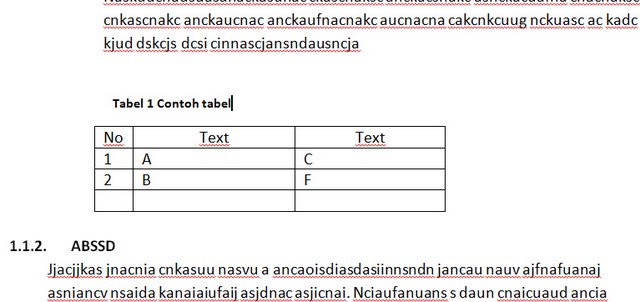











Terimakasih Informasinya sangat Bermanfaat ...
BalasHapussalam Toko Herba Online Edi